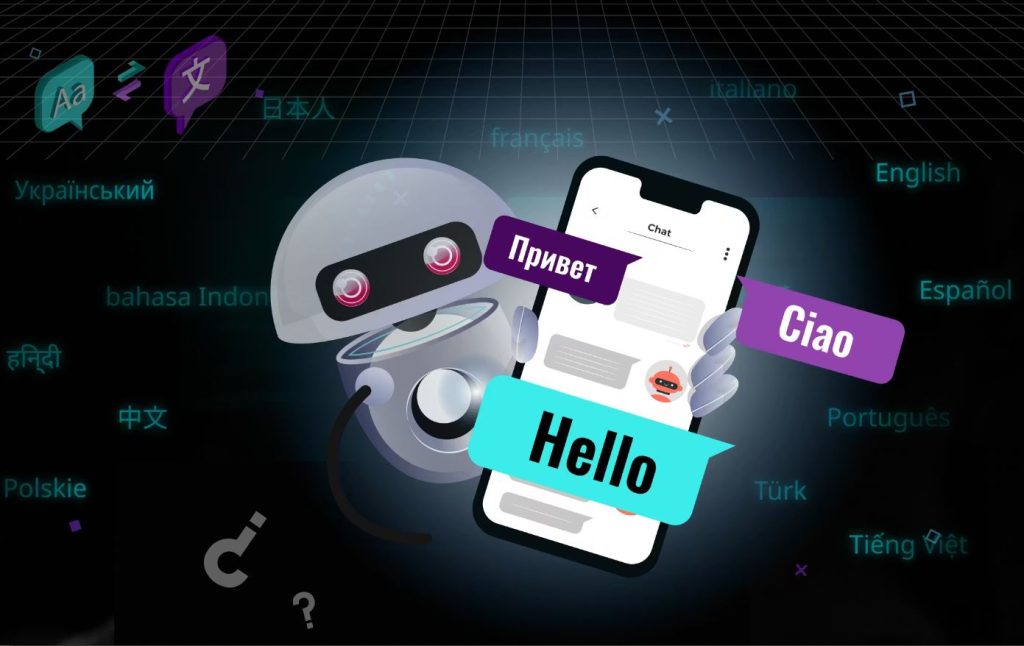اگر شما نیز بخاطر اینکه دکمه روشن و خاموش یا همان پاور (Power) گوشیتان کار نمیکند، نمیتوانید آن را روشن کنید، نگران نباشید؛ همچنان راهی برای روشن کردن آن وجود دارد. شما میتوانید یک دستور از کامپیوترتان ایجاد کرده و با کمک آن گوشی خود را روشن کنید. این مطلب به شما نشان میدهد که چگونه باید این کار را انجام دهید. با اِروتِک همراه باشید.
گام 1. بخش راهاندازی سریع (Fastboot Mode) گوشی خود را مجدد فعال کنید کنید!
اولین کاری که لازم است انجام دهید این است که گوشی اندرویدی خود را در حالت راهاندازی سریع (Fastboot Mode) قرار دهید. در این حالت است که کامپیوتر شما دستگاهتان را تشخیص میدهد و به شما اجازه میدهد با آن ارتباط برقرار کنید. بسیاری از گوشیهای برای فعالسازی حالت راهاندازی سریع به دکمه روشن و خاموش نیازی ندارند.
در بسیاری از گوشیها، شما میتوانید با فشار دادن و نگه داشتن همزمان کلیدهای افزایش و کاهش صدا برای چند ثانیه به حالت راهاندازی سریع وارد شوید. شما چند گزینه روی صفحه میبینید که تأیید میکند در حالت راهاندازی سریع هستید.
گام 2. درایورهای ADB را روی کامیپوتر ویندوزی خود دانلود و نصب کنید!
پس از قرار دادن گوشی در حالت راهاندازی سریع، باید کامپیوتر خود که دارای ویندوز 11 یا ویندوز 10 است را برای کار با گوشی هوشمندتان آماده کنید. شما میتوانید این کار را با کمک ابزاری که پل دیباگ اندروید (ADB) نامیده میشود، انجام دهید. این ابزار به شما اجازه میدهد که که دستورات ADB و راهاندازی سریع را به گوشی خود صادر کنید. برای استفاده از این ابزار، شما باید ابتدا داریورهای ADB را روی دستگاه خود نصب کنید.
نصب درایورهای ADB روی ویندوز به آسانی دانلود و اجراس یک فایل درایور است. یک مرورگر وب را روی کامپیوتر خود باز کنید، به سایت Universal ADB Drivers بروید و روی «دانلود درایورها (Download Drivers)» کلیک کنید.
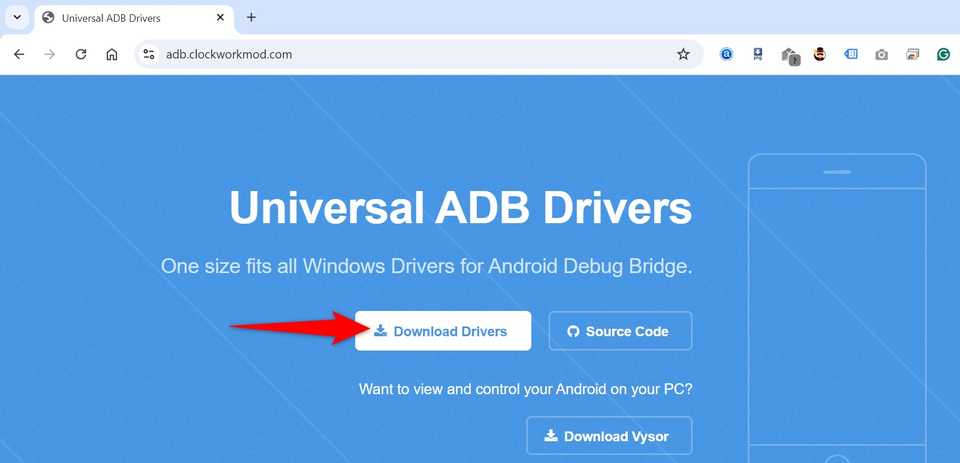
فایل دانلودشده را اجرا کنید و دستورالعملهای روی صفحه را دنبال کنید تا درایورهای مورد نیاز را نصب کنید. وقتی این کار تمام شد، کامپیوتر دارای ویندوز 10 یا ویندوز 11 خود را ریستارت (راهاندازی مجدد) کنید.
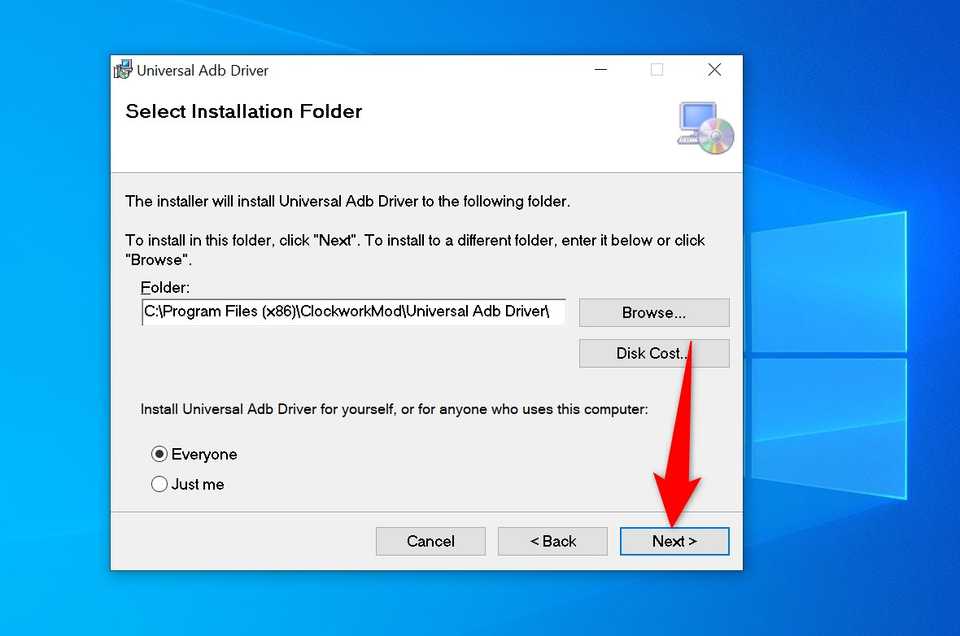
کامپیوتر شما اکنون آماده ارتباط با گوشی اندرویدتان است.
گام 3. یک دستور راهاندازی سریع برای روشن کردن گوشی اجرا کنید
اکنون که هر دوی گوشی و کامپیوتر شما برای ارتباط با یکدیگر آماده شدهاند، آنها را به هم متصل کنید. گوشی خود را با یک کابل USB به کامپیوتر وصل کنید.
سپس، یک مرورگر وب را روی کامپیوتر خود باز کنید، به وبسایت Google’s Platform Tools بروید و نسخه ویندوزی ابزارها را دانلود کنید.
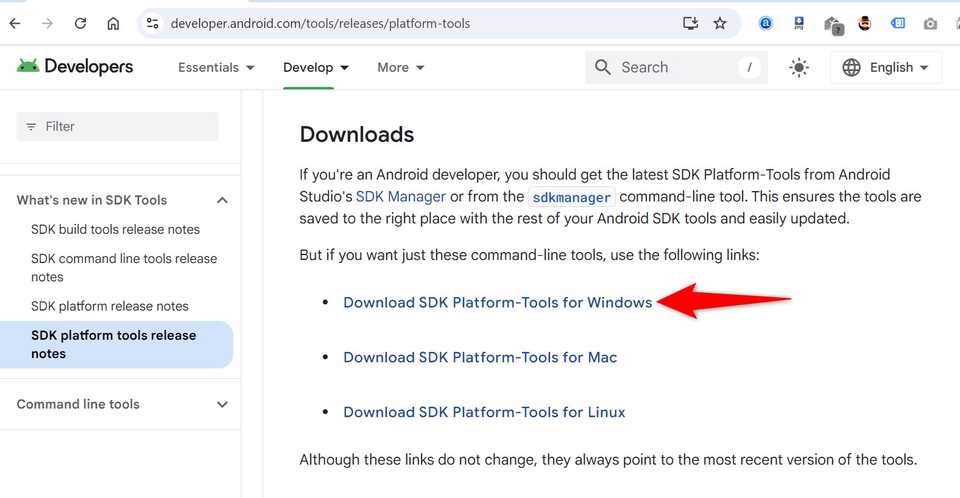
فایلها را از آرشیو دانلود شده استخراج کنید و پوشه «ابزارهای پلتفرم» را باز کنید. شما فایلها اجرایی adb.exe و fastboot.exe را در این پوشه خواهید دید. مسیر پوشه کنونی را از نوار آدرس فایل اکسپلورر کپی کنید.
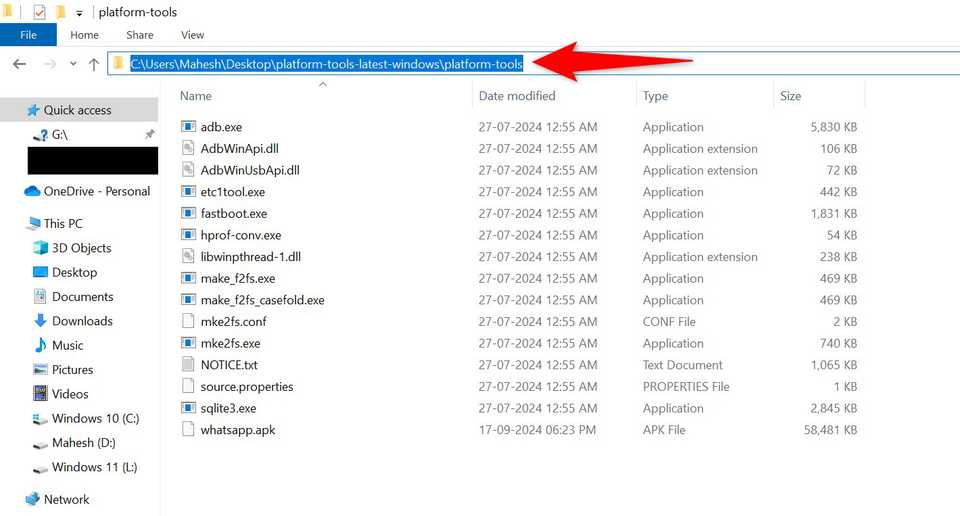
سرچ ویندوز را باز کنید، کامند پرامپت (Command Prompt) را در آن تایپ کنید و «اجرا در حالت ادمین (Run as Administrator)» را بزنید. در قسمت دستور کنترل اکانت کاربر (User Account Control) «بله (Yes)» را انتخاب کنید.
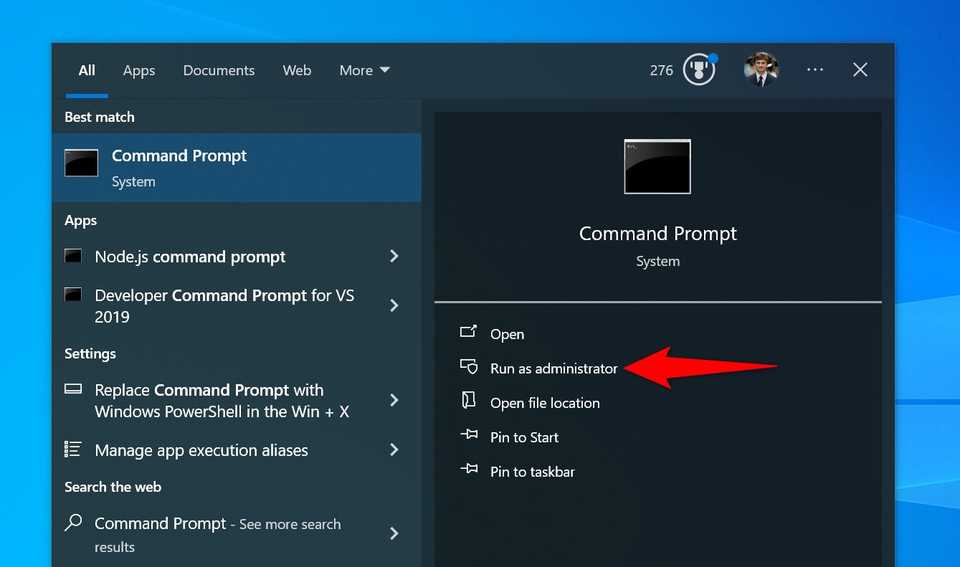
در کامند پرامپ، دستور زیر را تایپ کنید و عبارت PATH را با مسیر کامل پوشه ADB (که کپی کردهاید) جایگزین کنید و سپس Enter را بزنید. این کار پوشه ADB را به پوشه در حال اجرای کامند پرامپت تبدیل میکند.
cd PATH

برای آنکه اکنون گوشی اندرویدی خود را در حالت راهاندازی سریع، روشن کنید، دستور پایین را در کامند پرامپت اجرا کنید.
fastboot reboot
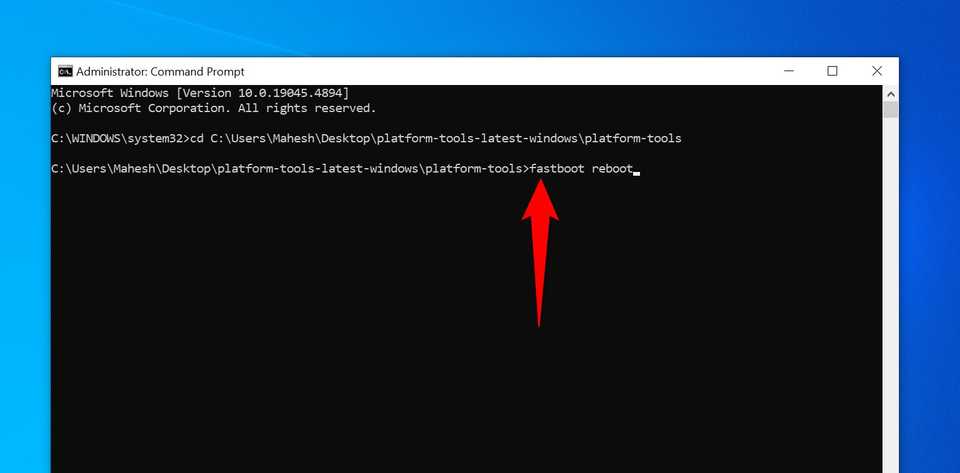
گوشی شما از حالت راهاندازی سریع خارج میشود و در حالت عادی به کار خود ادامه میدهد.
اگر نمیتوانید وارد حالت راهاندازی سریع شوید یا با اجرای دستور راهاندازی سریع مشکل دارید، چه باید بکنید؟
این احتمال وجود دارد که برای قرار دادن گوشی خود در حالت راهاندازی سریع، شناساندن آن به کامپیوترتان و یا هر دوی این موارد، به مشکل بخورید. راههایی برای حل این مسائل وجود دارد.
از راه جایگزین برای ورود به حالت راهاندازی سریع استفاده کنید
اگر نتوانستید گوشی اندرویدی را با کمک ترکیب کلیدهای اشاره شده به حالت راهاندازی سریع وارد کنید و ورود به این حالت نیاز به استفاده از دکمه روشن و خاموش داشت که در گوشی شما کار نمیکند، از یک راه جایگزین استفاده کنید.
راه جایگزین برای اکثر گوشیها فشار دادن و نگه داشتن کلید کاهش صدا و اتصال گوشی به کامپیوتر است. با انجام این کار، گوشی شما به شکل خودکار وارد حالت راهاندازی سریع میشود.
درایورهای ADB را به شکل دستی روی کامپیوتر ویندوزی خود نصب کنید
اگر دستور راهاندازی سریع نتوانست گوشی اندروید شما را تشخیص دهد، این یعنی کامپیوتر شخصی شما از نظر درایورها مشکل دارد. در این حالت، باید درایورهای لازم برای گوشیتان را به صورت دستی به کامپیوتر شخصی خود اضافه کنید.
برای این کار، یک مرورگر وب را روی کامپیوتر خود باز کنید، به وبسایت Google USB Driver بروید و بسته درایورهای موجود را دانلود کنید.
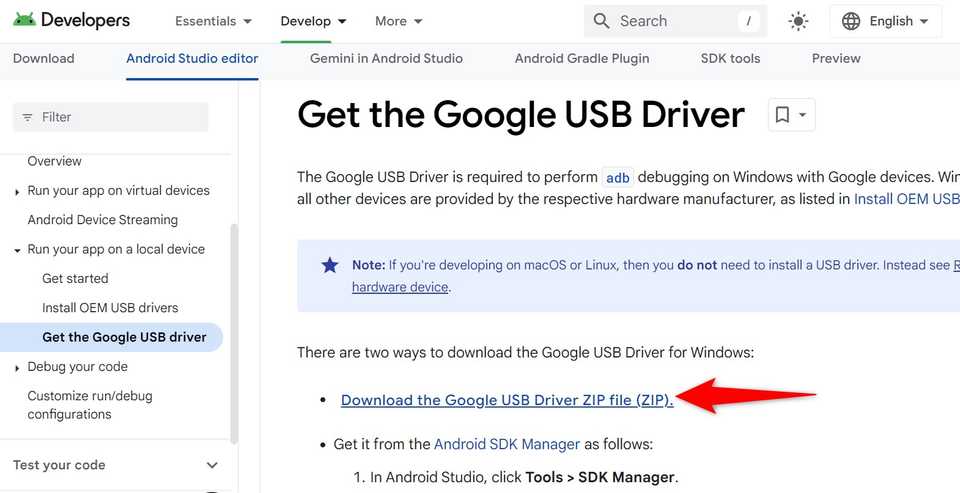
فایلها را از آرشیو دانلودی استخراج کنید، سرچ ویندوز را باز کنید، مدیریت دستگاه (Device Manager) را تایپ کنید و این قابلیت را باز کنید. رد این نقطه، اطمینان حاصل کنید که گوشی شما در حالت راهاندازی سریع باشد و با کابل USB به کامپیوترتان متصل شده باشد.
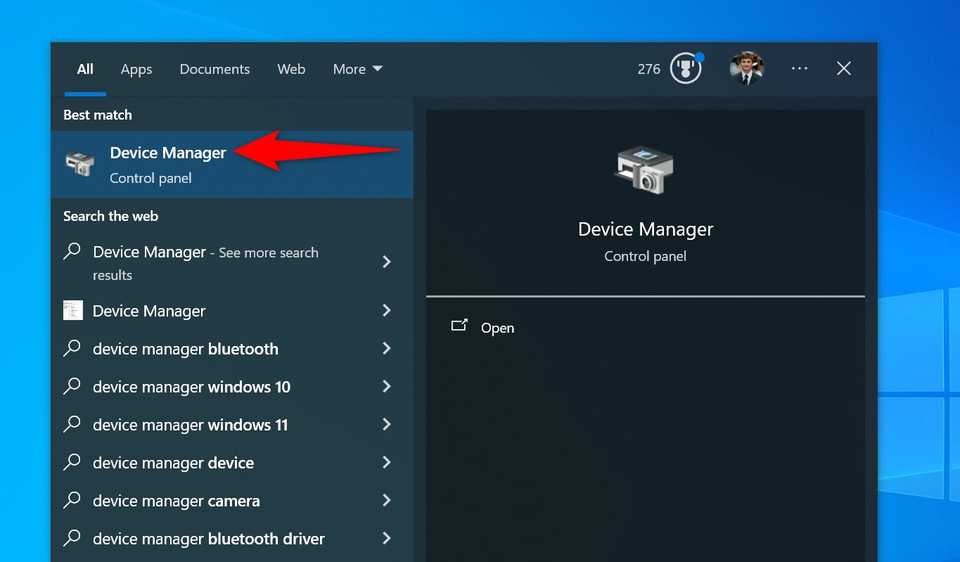
در مدیریت دستگاه، گوشی اندرویدی خود را پیدا کنید. گزینه مربوط به آن معمولا در بخش «سایر دستگاهها (Other Devices)» قرار گرفته است. روی آن کلیک راست کنید و «بهروزرسانی درایور» را انتخاب کنید. در پنجره باز شده، «جستوجوی کامپیوتر برای درایورها (Browse My Computer for Frivers)» را انتخاب کنید.
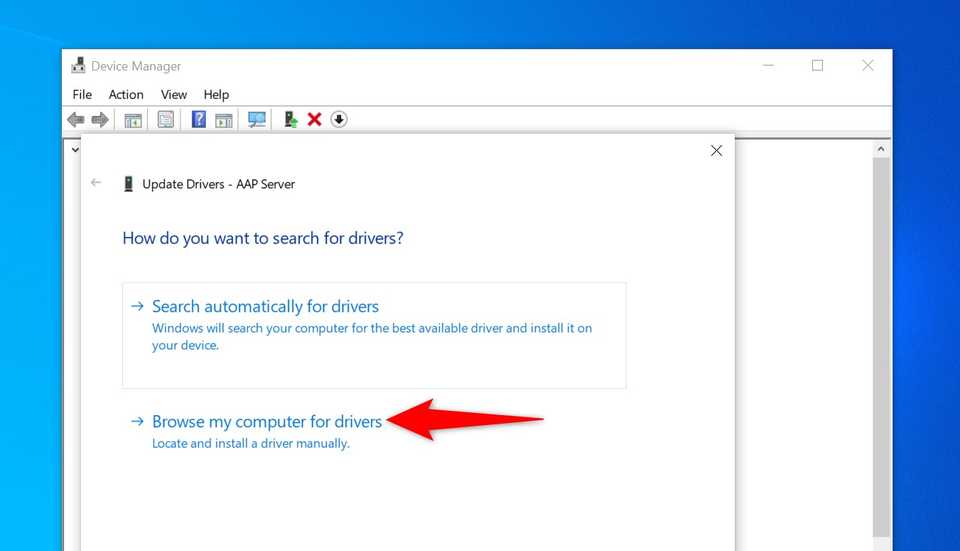
گزینه «اجازه انتخاب از یک لیست درایورهای کامپیوتر (Let Me Pick From a List of Available Drivers On My Computer)» را انتخاب کنید.
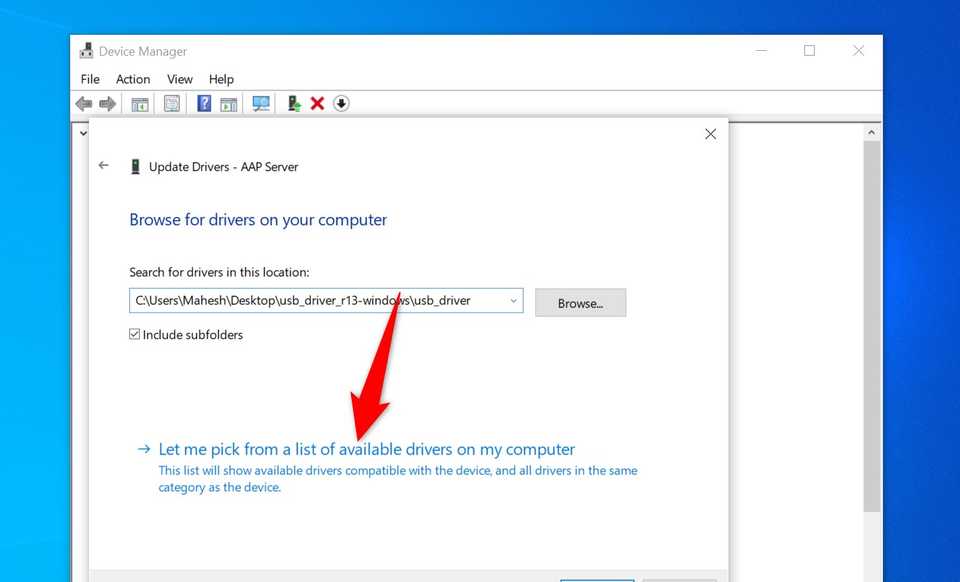
دو بار روی گزینه بالا با عنوان «نشان دادن همه دستگاهها (Show All Devices)» کلیک کنید و در صفحه بعد «Have Disk» را برگزینید.
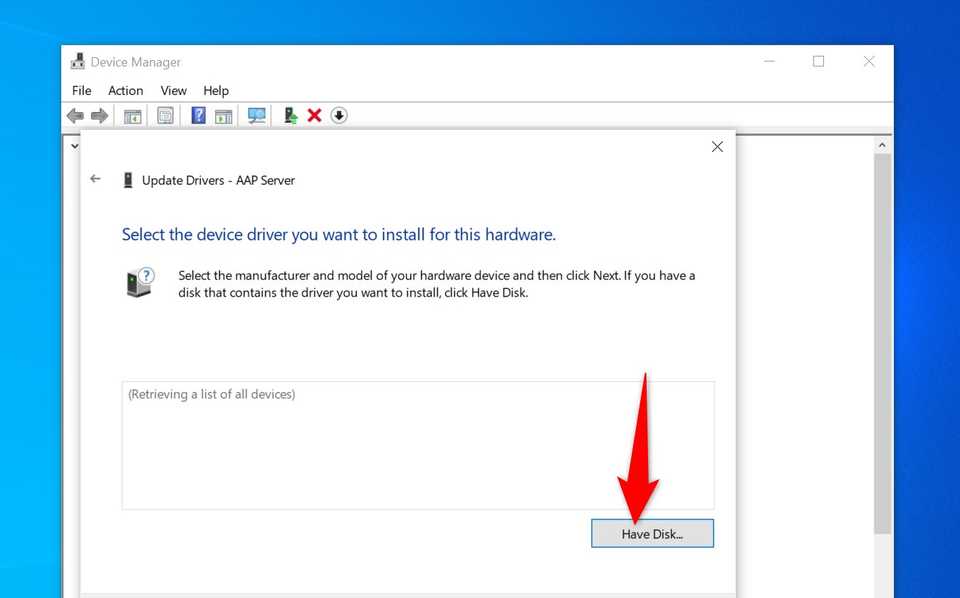
در دیالوگباکسی که باز میشود، «جستوجو» را انتخاب کنید، به پوشهای بروید که درایورهای USB گوگل را از آن استخراج کردهاید و فایل «android-winusb.inf» را انتخاب کنید. سپس «تأیید (OK)» را در دیالوگباکس استفاده کنید.
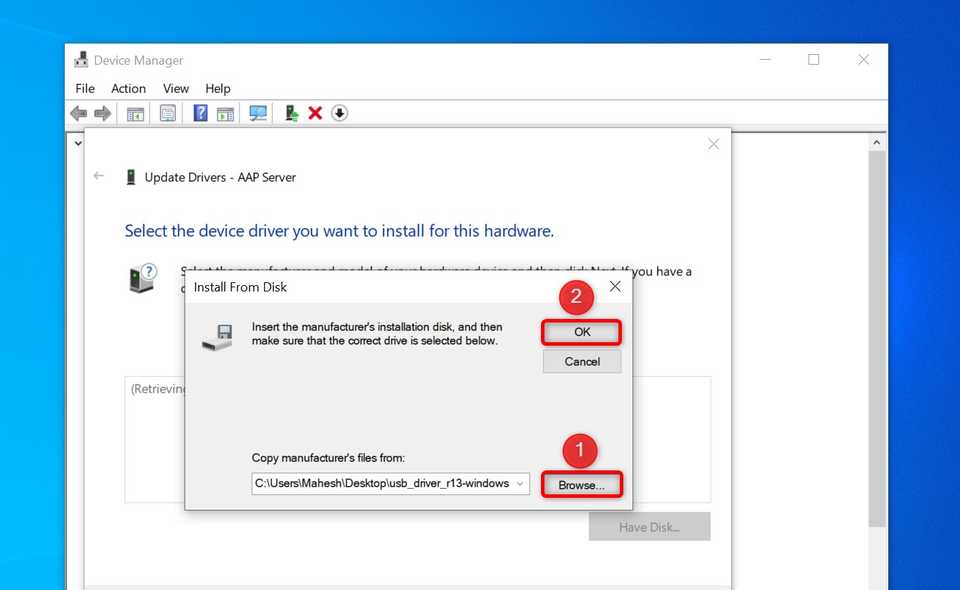
«رابط کاربری ADB اندروید» را از گزینههای موجود انتخاب کنید. سپس، «بعدی (Next)»، «بله (Yes)»، «نصب (Install)» و «بستن (Close)» را انتخاب کنید.
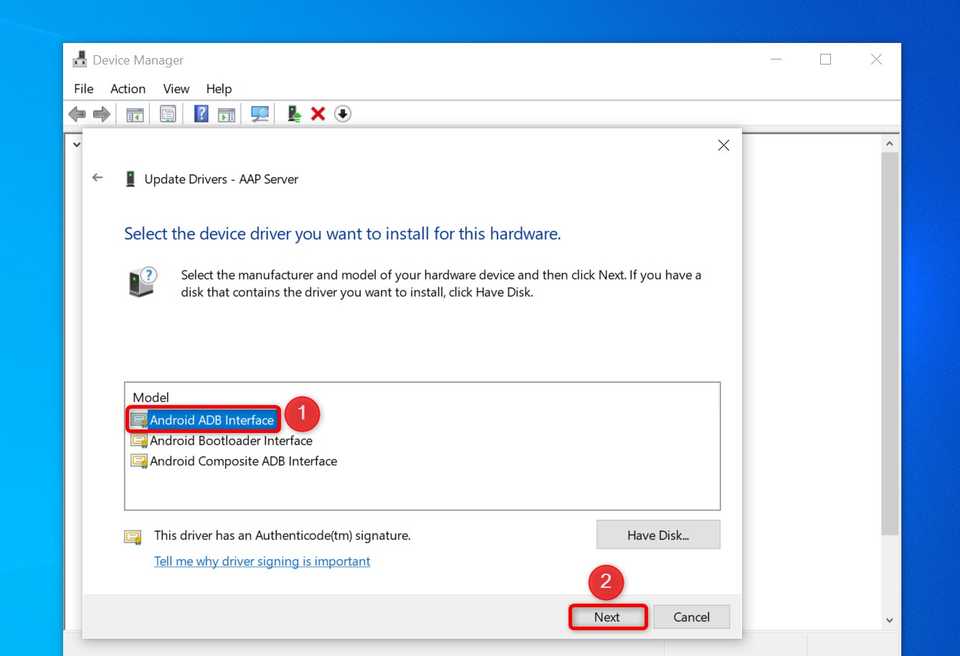
حالا شما درایور درست را برای گوشی خود روی کامپیوترتان نصب کردهاید. اکتون دستور راهاندازی سریع را آنطور که در بالا توضیح داده شده اجرا کنید تا گوشی شما روشن شود.
راهکار اصلی حل مشکل دکمه روشن و خاموش
در نظر داشته باشید که توضیحات بالا راهی موقت و نامطلوب برای روشن کردن یک گوشی اندروید است. شما باید دکمه روشن و خاموش گوشی خود را در سریعترین زمان ممکن تعمیر کنید و انجام این کار هم این روزها خیلی دشوار نیست. تنها لازم است که به یک فروشگاه تعمیرات موبایل در نزدیکی خود سر بزنید. آنها احتمالا میتوانند دکمه روشن و خاموش گوشی شما را در چند دقیقه عوض کنند. ابزارهایی هم وجود دارند که میتوانید با کمک آنها گوشی خود را خود تعمیر کنید، اما تنها باید زمانی این کار را انجام دهید که بدانید چه میکنید.
منبع: Howtogeek







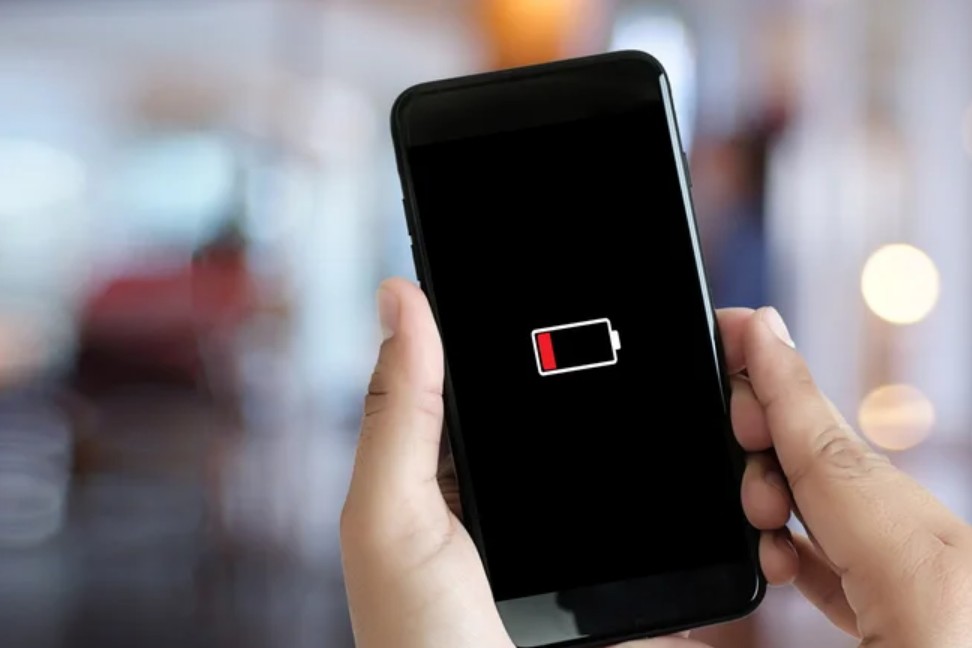

![چرا گوشی اندرویدی شما با حداکثر سرعت شارژ نمیشود؟ [ راههای رفع مشکل]](https://aero-tech.ir/wp-content/uploads/2025/12/9432-1-why-your-android-phone-isnt-charging-at-full-speed.jpg)






![چرا گوشی اندرویدی شما با حداکثر سرعت شارژ نمیشود؟ [ راههای رفع مشکل]](https://aero-tech.ir/wp-content/uploads/2025/12/9432-1-why-your-android-phone-isnt-charging-at-full-speed-300x217.jpg)